UEFI装win7 64位旗舰版
现在很多出厂的预装win8的电脑(笔记本、台式机、一体机)都支持UEFI启动,如果电脑主板支持UEFI启动,而安装非UEFI启动的系统,那就有点对不起配置了,虽然win8是UEFI启动的,但更多的朋友还是倾向于win7系统,在这里,小篇和大家一起分享下UEFI装win7 64位旗舰版的方法:
直接看步骤吧:
1、下载win7 64位旗舰版系统(要UEFI支持,一定要下64位,下载地址:http://www.tudoupe.com/xt/2016/01/4770.html)
2、下载UEFI启动文件BOOTX64.EFI文件,BOOTX64.EFI下载地址:http://pan.baidu.com/s/1o7dfBHw
3、制作UEFI启动U盘,制作方法大家可以参考本站教程:点击查看如何制作UEFI 启动U盘
4、把制作好的UEFI启动U盘插入电脑,设置电脑从UEFI U盘启动,开机按启动热键(不知道启动热键的朋友可以在本站首页查询,查询方法如下图:),
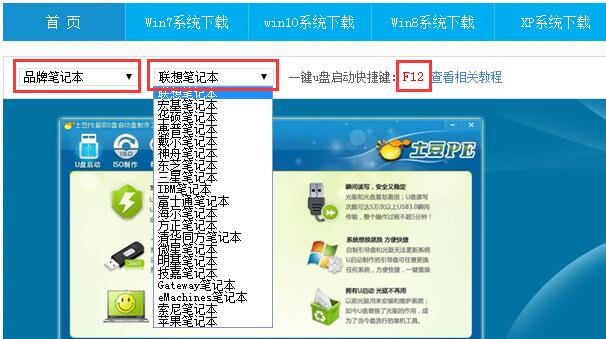
按启动热键盘后,在弹出的启动菜单选项中带UEFI的U盘,确认从UEFI U盘启动

5、从U盘启动后进入安装界面,到达如下图时,检查硬盘分区是否为GPT分区,如果是的话,可以直接选第一个主分区,然后点击下一步安装,如果不是,就进行硬盘GPT分区(点击查看如何进行硬盘GPT分区),对硬盘重新进行GPT分区。分区完成后,选择第一个主分区,点击下一步后就可以按传统的安装方式进行安装了。
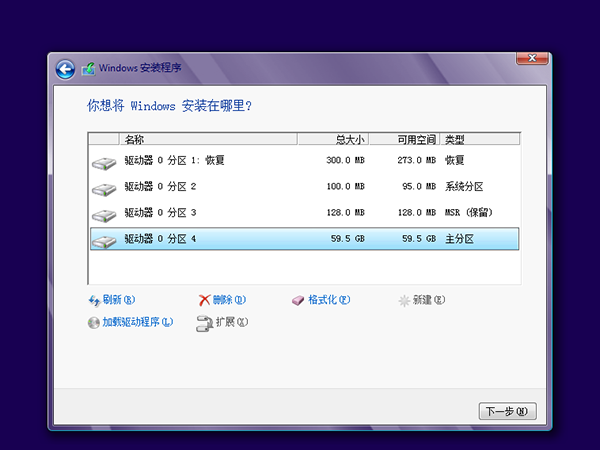
以上UEFI装win7 64位旗舰版内容出自土豆PE,感谢浏览~!
